Word怎么批量删除空行和空格
1、选择“文段”,点击“替换”。

2、在查找输入文本框输入“空格”,点击“全部替换”。

3、回到文档会发现“空格”都被删除。

4、选择“文段”,点击“替换”。

5、弹出的对话框中,点击右下角的“更多”,点击“特殊格式”中,点击“段落标记”输入两次。
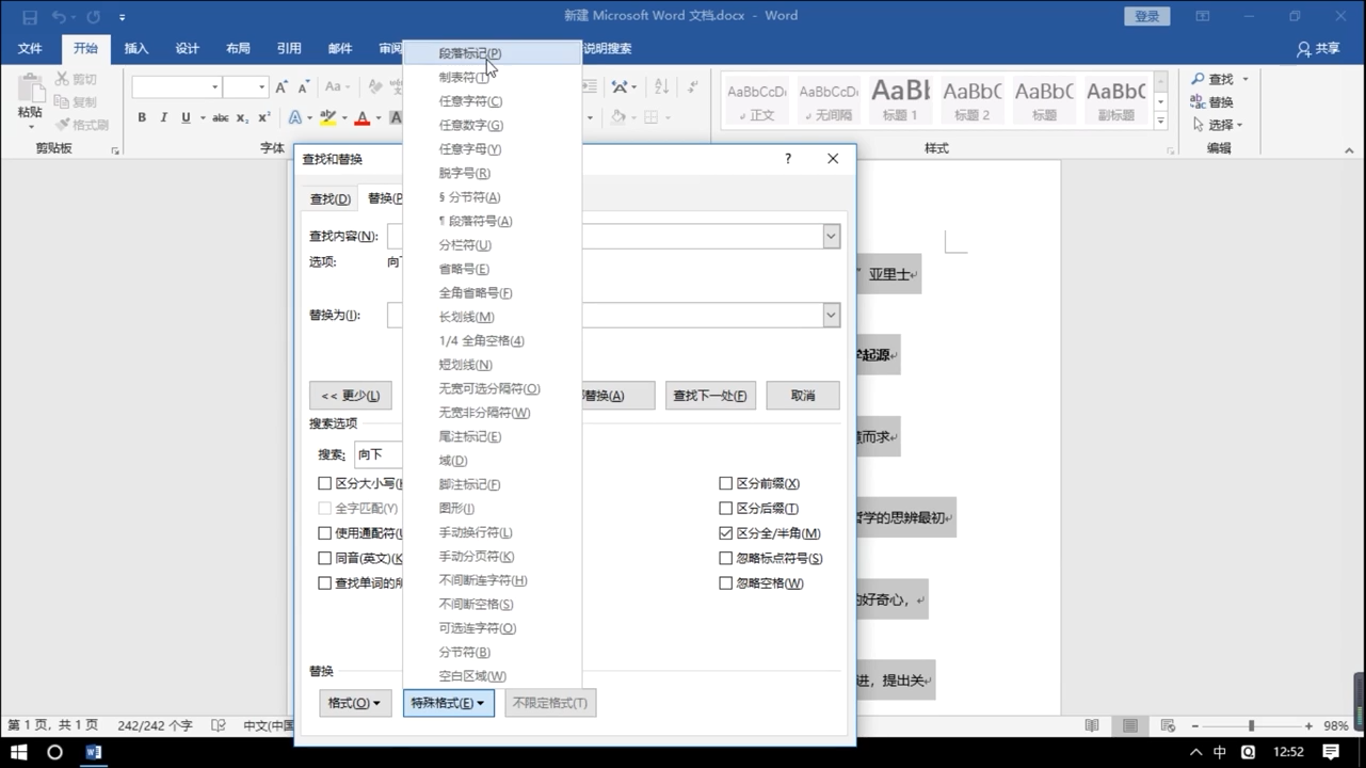
6、在“替换为”中,输入一个“段落标记”,点击“全部替换”即可将空行全部删除。

7、总结如下。
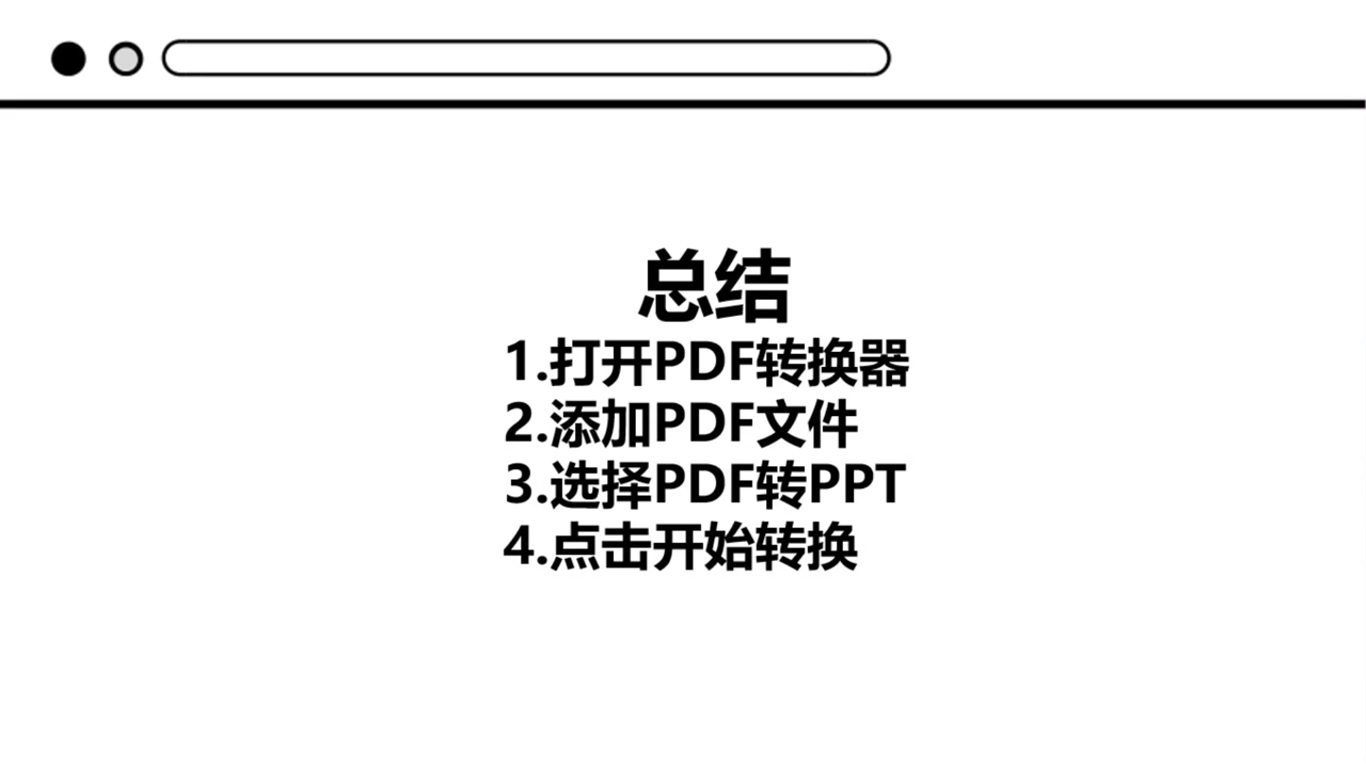
声明:本网站引用、摘录或转载内容仅供网站访问者交流或参考,不代表本站立场,如存在版权或非法内容,请联系站长删除,联系邮箱:site.kefu@qq.com。
阅读量:99
阅读量:173
阅读量:64
阅读量:60
阅读量:115